윈도우11을 사용하다 보면, 한영 전환이 안 될 때가 있습니다. 한글 키보드인 경우에는 한/영 자판을 누르면 되고 영문 키보드의 경우 보통 Alt 자판을 누르면 한영 전환이 되지만, 그래도 안 되는 경우에는 어떻게 해야 할까요? 이 포스팅에서 바로 윈도우11 키보드 한영 전환 안됨 해결 방법에 대해 알아보겠습니다.
윈도우11 키보드 한영 전환 안됨 해결 방법
윈도우11에서 하드웨어 키보드 레이아웃 변경을 통해, 한글과 영어 자판 전환 방법을 설정할 수 있습니다.
1. 윈도우11 화면 하단의 시작 아이콘 클릭
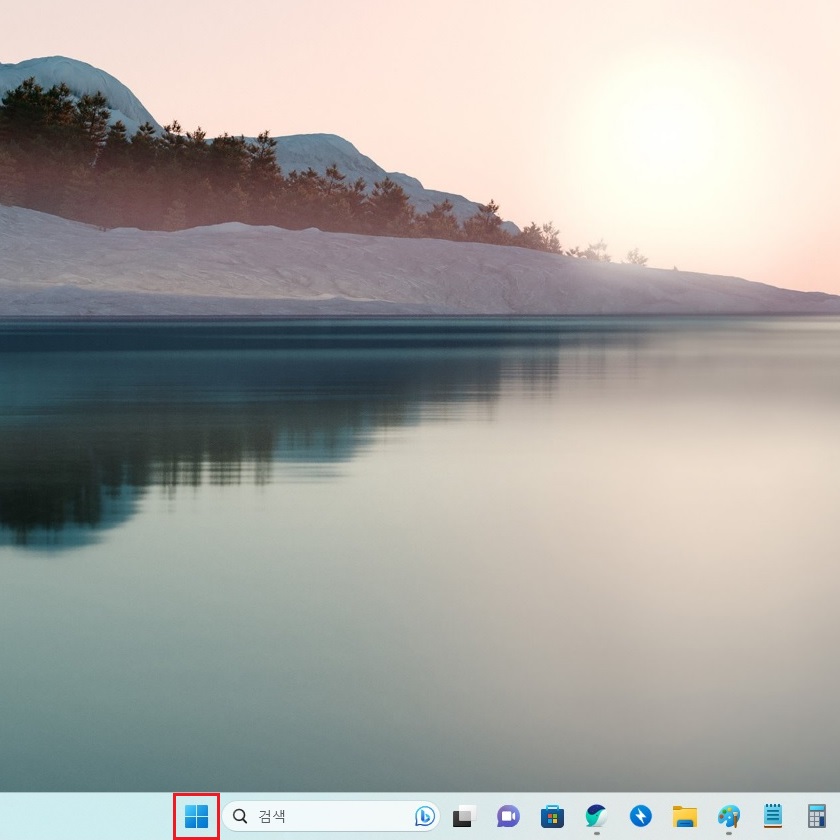
2. 설정 메뉴 선택
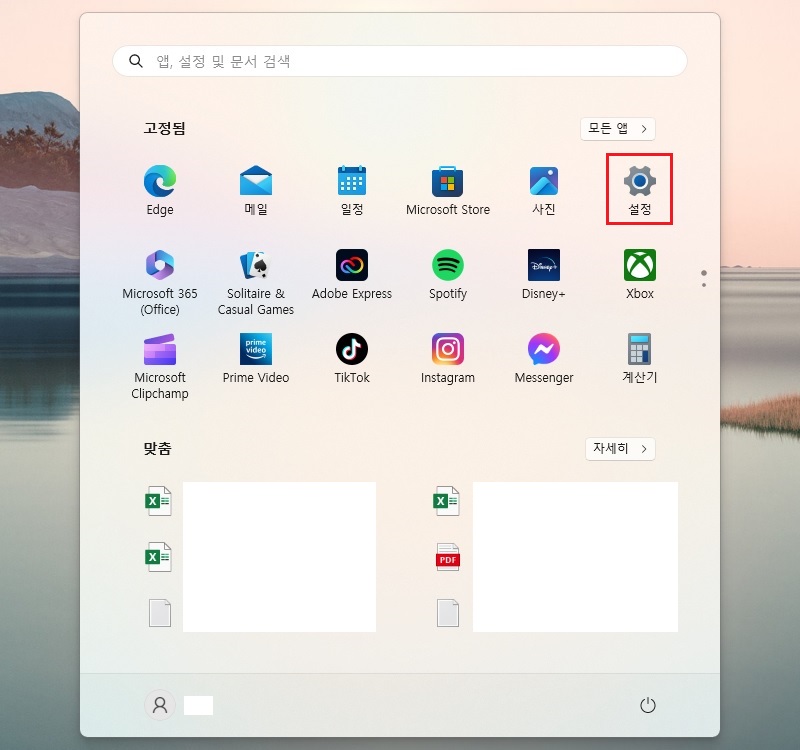
3. 시간 및 언어 메뉴 선택
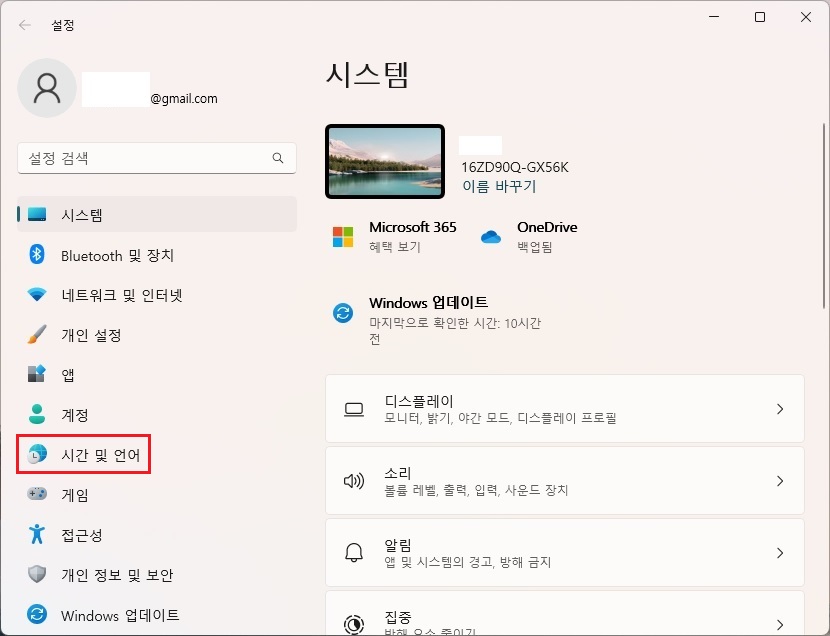
4. 언어 및 지역 메뉴 선택
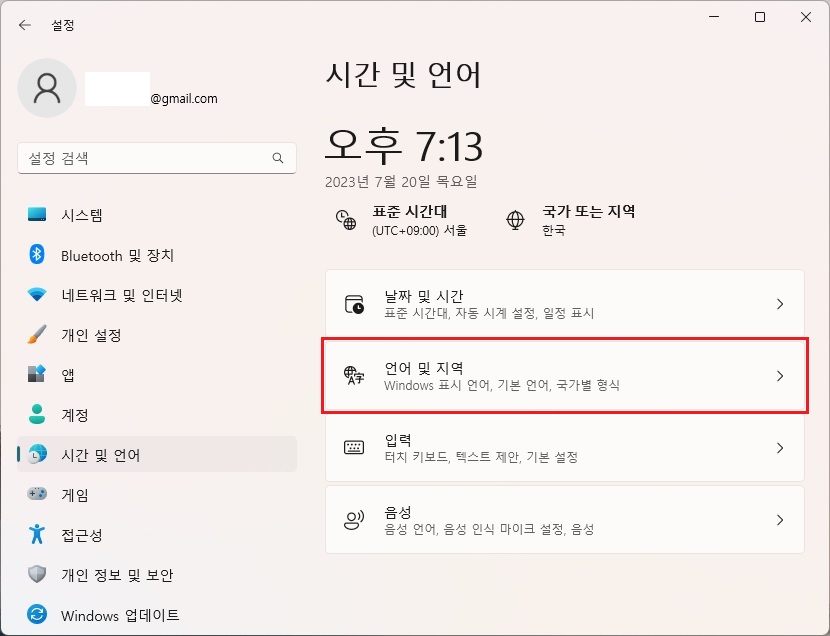
5. 언어 > 한국어 메뉴의 점 세개 아이콘 클릭
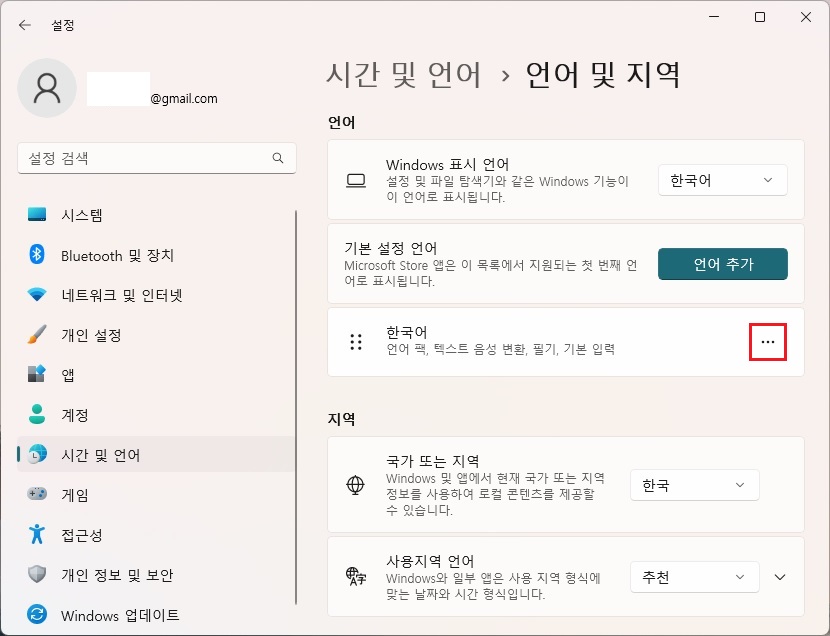
6. 언어 옵션 메뉴 선택
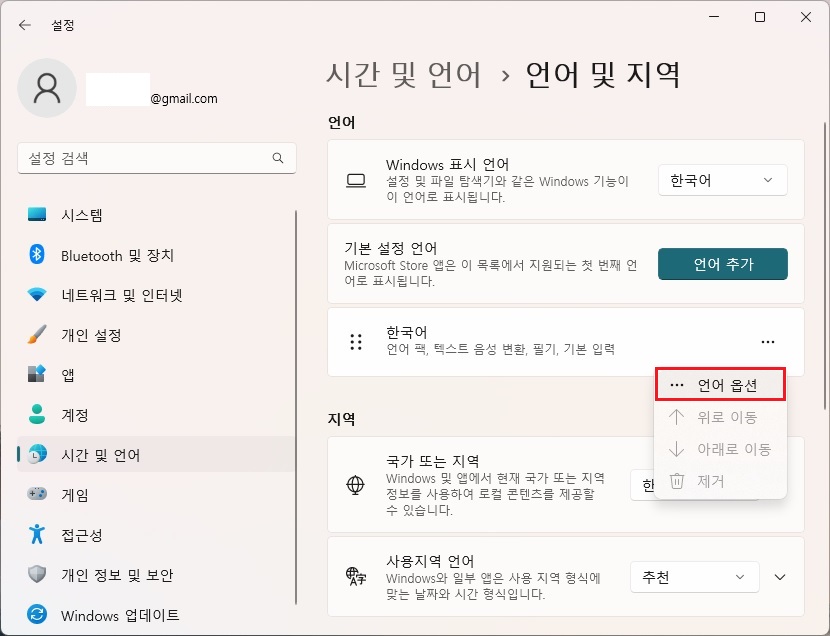
7. 언어 옵션 화면 아래로 이동
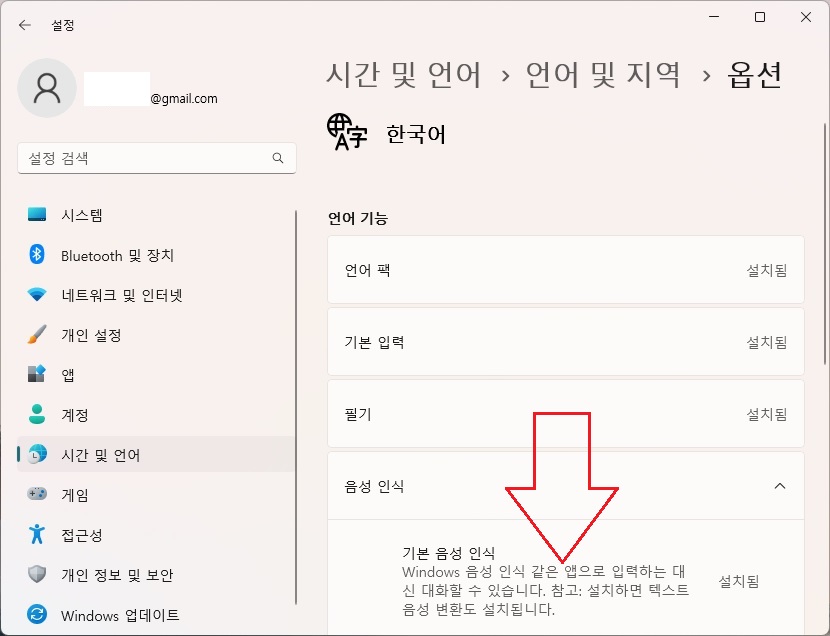
8. 키보드 > 레이아웃 변경 버튼 클릭
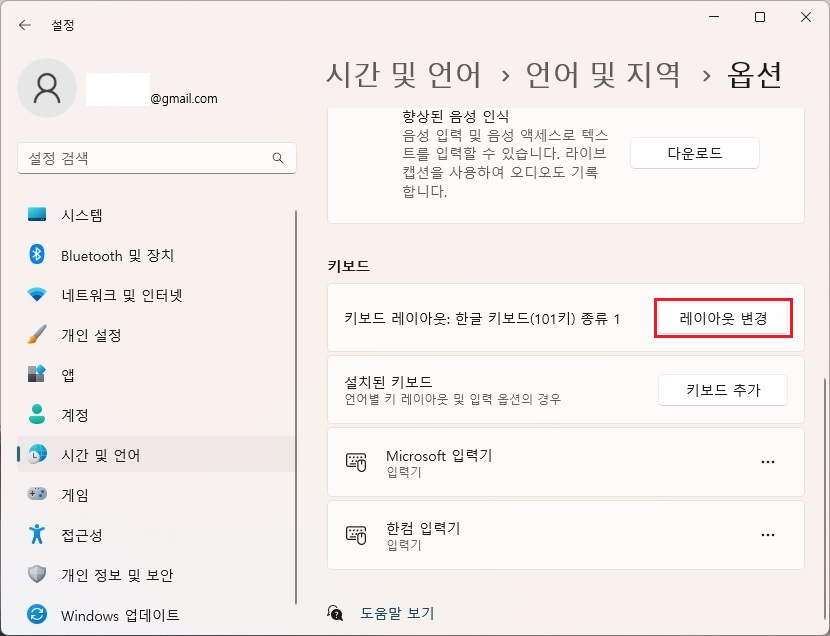
현재 키보드 레이아웃은 한글 키보드(101키) 종류 1로 설정되어 있습니다.
9. 하드웨어 키보드 레이아웃 선택 및 변경
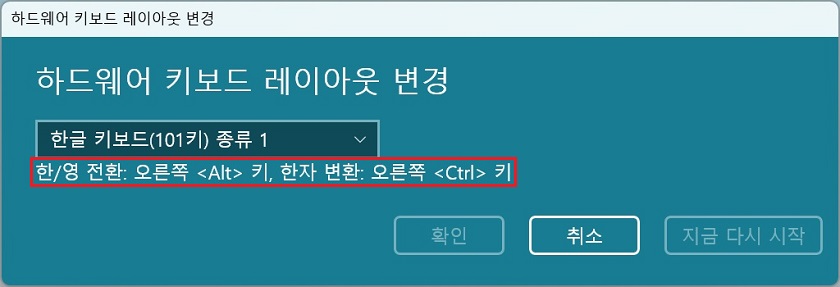
① 한글 키보드(101키) 종류 1
- 한/영 전환 : 오른쪽 <Alt> 키
- 한자 변환 : 오른쪽 <Ctrl> 키
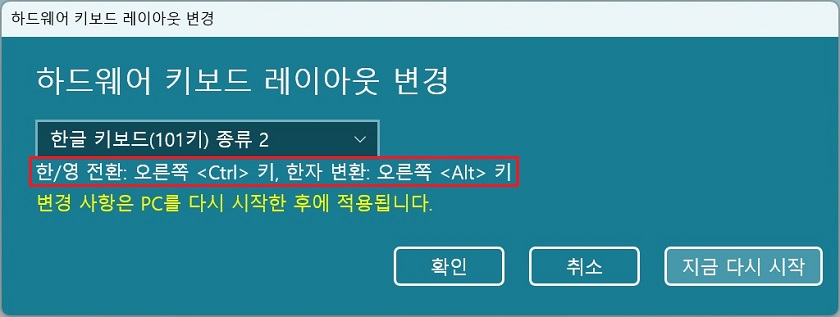
② 한글 키보드(101키) 종류 2
- 한/영 전환 : 오른쪽 <Ctrl> 키
- 한자 변환 : 오른쪽 <Alt> 키
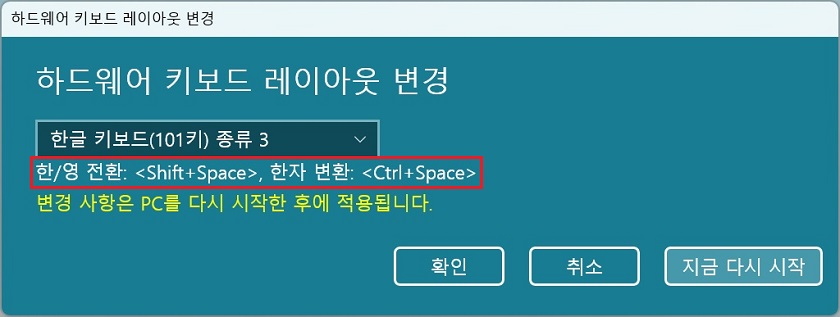
③ 한글 키보드(101키) 종류 3
- 한/영 전환 : <Shift+Space>
- 한자 변환 : <Ctrl+Space>
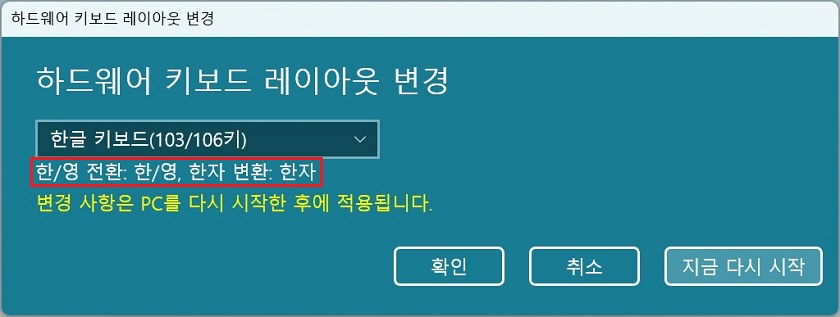
④ 한글 키보드(103/106키)
- 한/영 전환 : 한/영
- 한자 변환 : 한자
참고로 하드웨어 키보드 레이아웃 변경 사항은, PC를 다시 시작한 후에 적용됩니다.
이것으로 윈도우11 키보드 한영 전환 안됨 해결 방법에 대해 알아보았습니다. 하드웨어 키보드 레이아웃 변경을 통해 한글 키보드 종류를 설정하여 한영 전환 키를 원하는 것으로 변경해 보시길 바랍니다. 이 포스팅이 도움이 되셨길 바라며, 끝까지 읽어주셔서 고맙습니다.
● 함께 보면 도움이 되는 글
윈도우11 폴더 보기 설정 고정 방법 - 파일 아이콘 자세히 보기 설정
윈도우11 폴더 보기 설정 고정 방법 - 파일 아이콘 자세히 보기 설정
윈도우 폴더를 열 때마다 폴더 안의 파일 아이콘이 어떤 때는 큰 아이콘, 어떤 때는 작은 아이콘, 또 어떤 때는 자세히로 보이게 됩니다. 그리고 매번 보기 옵션을 통해 바꿔주는 것은 비효율적
smart-life-studio.tistory.com
윈도우11 설치 시 네트워크 연결 해결 방법 - 휴대전화 USB 테더링
윈도우11 설치 시 네트워크 연결 해결 방법 - 휴대전화 USB 테더링
윈도우11 설치 시 가장 먼저 부딪치는 문제가 바로 네트워크에 연결입니다. 와이파이(Wi-Fi)와 랜(LAN) 선 연결이 불가능할 때, 네트워크 연결을 회피하는 방법도 있지만 이 포스팅에서는 가장 간단
smart-life-studio.tistory.com
윈도우 11 숨긴 항목 표시 방법 - 숨김파일, 숨김폴더 보기 방법
윈도우 11 숨긴 항목 표시 방법 - 숨김파일, 숨김폴더 보기 방법
윈도우 PC를 사용하다 보면, 숨겨진 폴더 및 파일을 확인해야 하는 경우가 있습니다. 이 포스팅에서는 윈도우 11을 기준으로, 숨긴 항목 표시 방법에 대해 알아보겠습니다. 아래 가이드를 참고하
smart-life-studio.tistory.com
'IT > 조립PC' 카테고리의 다른 글
| 컴퓨터 그래픽카드 GPU 온도 확인 방법 - 지포스 RTX 3060 Ti 온도 (2) | 2023.11.24 |
|---|---|
| 윈도우 11 모니터 자동 꺼짐 시간 설정 방법 - 화면 꺼짐 해제 방법 (0) | 2023.11.23 |
| 윈도우11 폴더 보기 설정 고정 방법 - 파일 아이콘 자세히 보기 설정 (0) | 2023.06.25 |
| MSI XMP 메모리 설정 방법 - Extreme Memory Profile(XMP) Enabled (0) | 2023.06.19 |
| 윈도우11 마이크로소프트 계정 추가 방법 - Microsoft 계정 추가 건너뛰기 (0) | 2023.06.18 |




댓글